Know-how, előadás, színkorrekció és retusálás eszközök
Rétegekkel dolgozni
A Rétegek paletta használata
A rétegekkel való munkához speciális rétegek (rétegek) tartoznak. egyfajta parancssora a rétegek kezeléséhez. A kép minden rétegét ikonok formájában jeleníti meg, kezdve a felső és a végződéstől a legalacsonyabb háttér réteggel (háttér).
Gyakorlott ismerkedés a Photoshop rétegeihez, futtassa a File | parancsot Új (New). majd kattintson az OK gombra. A program automatikusan létrehoz egy dokumentumot, amely eredetileg csak egy rétegből - a háttérrétegből áll. Az alapértelmezett háttérszín fehér. A háttér bármely szín vagy átlátszó lehet. Az utóbbi esetben az 1. réteg (1. réteg). Az átlátszó háttér lehetővé teszi, hogy az alatta lévő (alsó) réteget láthassuk. Átlátható réteg létrehozása a Rétegek palettán kattintson az Új réteg létrehozása gombra (3. 4.20.
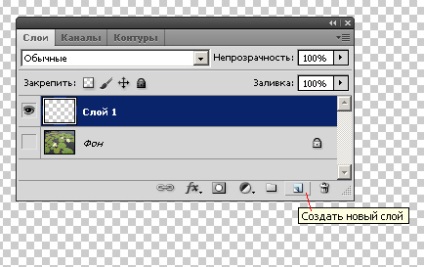
Ábra. 4.20. Úgy néz ki, mint egy átlátszó réteg
Tekintsünk példaként egy háromrétegű és hátterű háromrétegű képet (4.21. Ábra). Amikor ezek a rétegek egymásra helyezkednek, a végső képet kapjuk. Amint láthatja, van egy téglalap a "rétegek rétegének" legfelső rétegében.
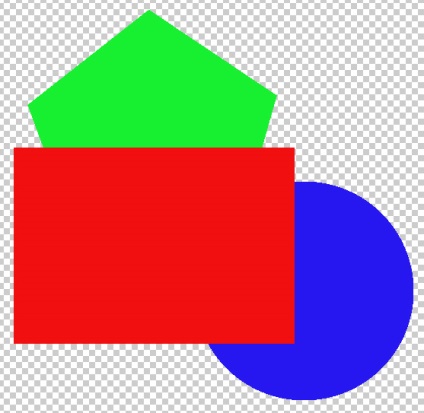
Ábra. 4.21. Példa egy többrétegű képre
A Rétegek palettán mindig módosíthatja a rétegek sorrendjét, például az alsó réteg alatti felső réteg húzásával. Ehhez meg kell ragadnod a réteget (a kurzort rá kell állítani, nyomd meg és tartsd lenyomva a bal egérgombot), húzd az új helyre, és engedje fel az egérgombot. Így a 3. ábrán. 4.22 a rétegek felcserélésével helyeztük el a felső rétegben a sokszög - az eredeti rétegsor nézete ennek megfelelően megváltozott.
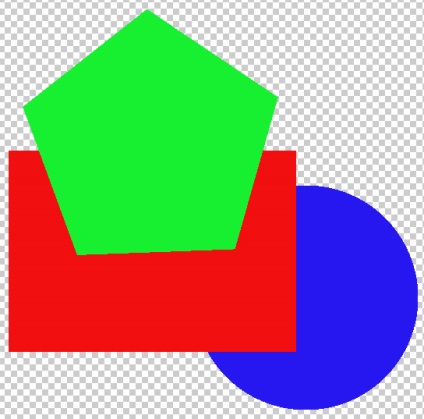
Ábra. 4.22. A poligon és a kör fordított
Ha most megragadja az egeret és két réteget (kör és téglalap) húz át váltakozva a kosárba, akkor csak a Sokszög lesz. átlátszó háttéren (4.23 ábra).
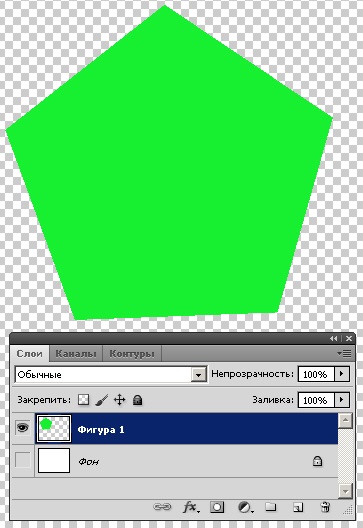
Ábra. 4.23. Réteges kép két réteg eltávolítása után
4.4. Példa. Egy többrétegű képet dolgozunk
A többrétegű képek világának jobb megértése érdekében számos hasznos parancsot fogunk végrehajtani a gyakorlatban. Nézzük Fig. 4.24.
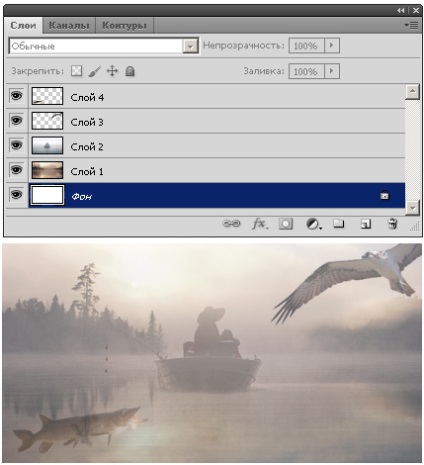
Ábra. 4.24. Többrétegű kollázs és a megfelelő rétegpaletta
Az itt bemutatott kép négy réteget tartalmaz: